如何给自己的文档加一个装订线
如何为文档添加装订线?让我们详细探讨。
1、 首先,打开需要装订的文档,选择页面布局
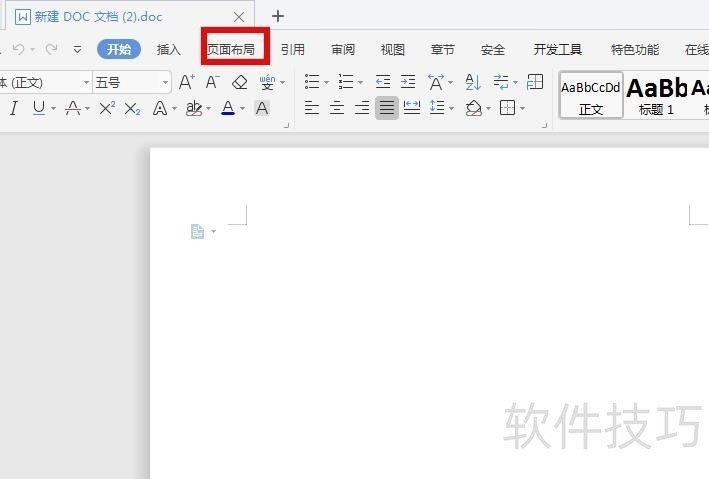
2、 这里选择页边距
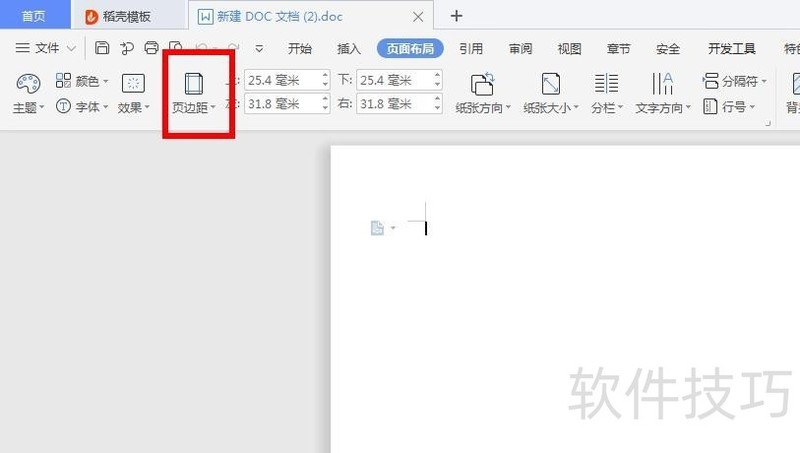
3、 选择最下面的自定义页边距
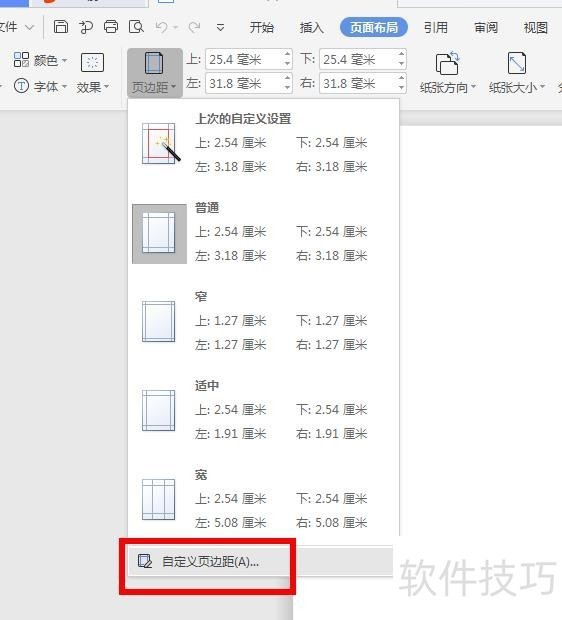
4、 这里可以自行调整装订线的位置,可以选择左或者上,一般我们选择装订在左边
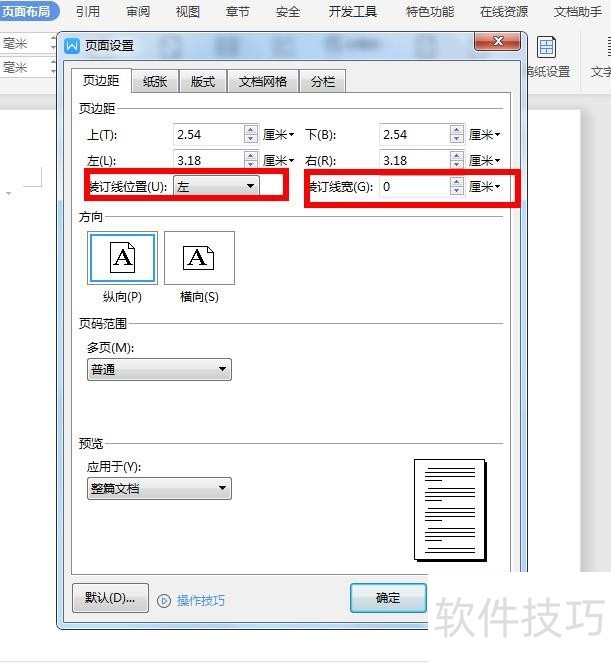
5、 确定好自己装订线所需要的宽度之后,点击确定即可
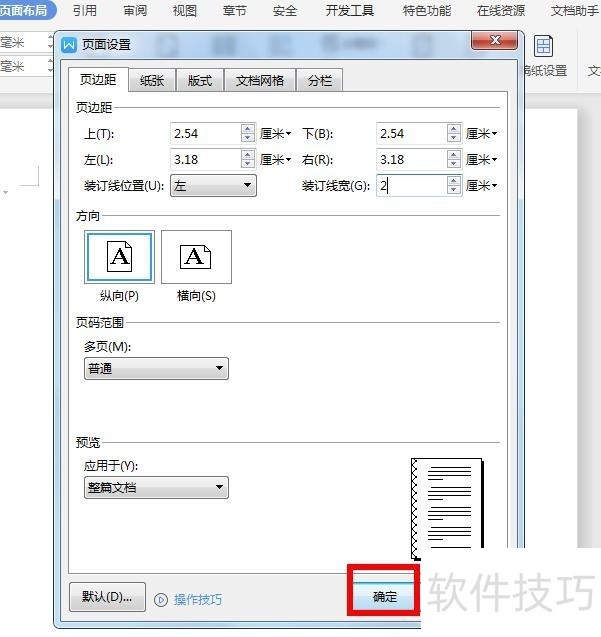
6、 这里可以看到,鼠标可编辑的位置明显右移了
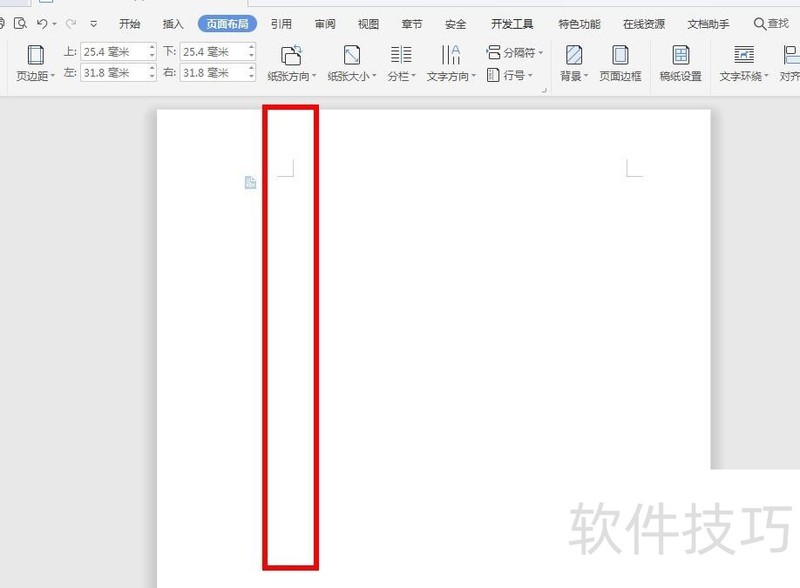
7、 接下来我们选择形状
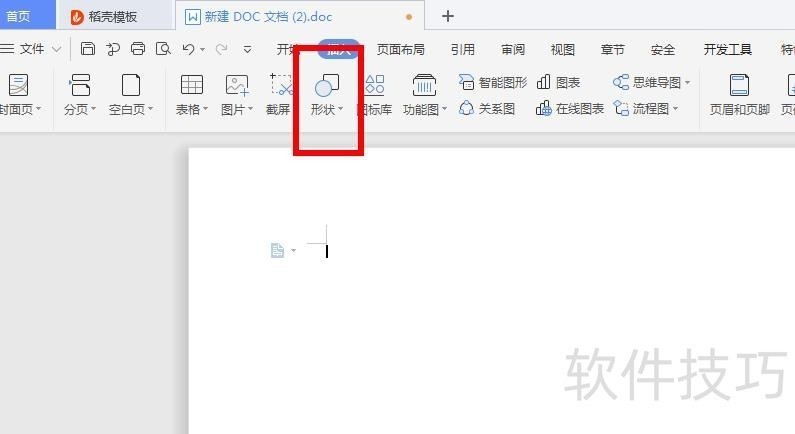
8、 插入一条直线
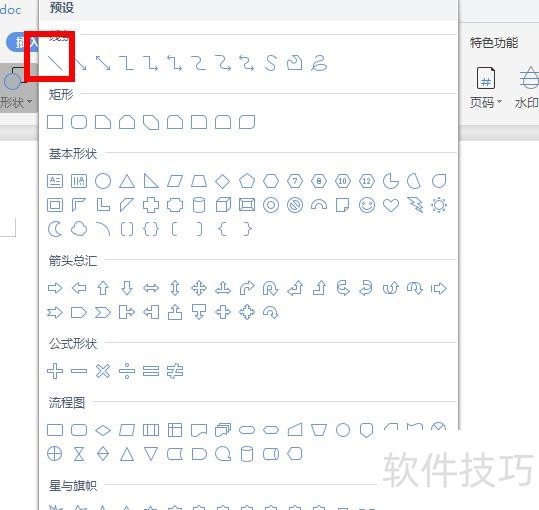
9、 将直线描绘在我们设置的装订线处,点击最后方的倒三角,进行编辑,调整颜色为黑色和实线变成虚线
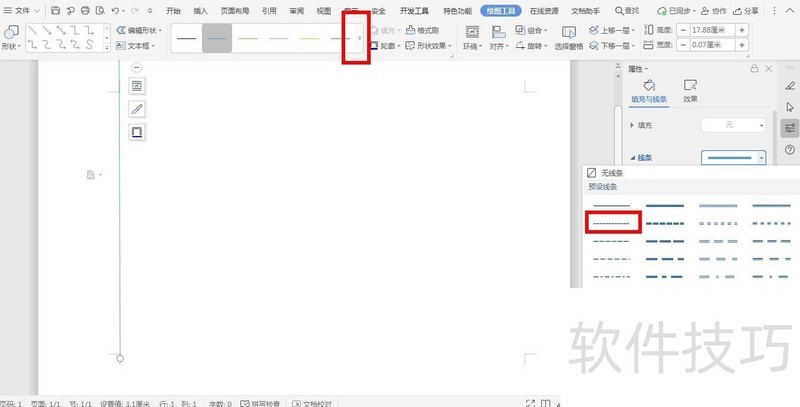
10、 接着我们选择右边的艺术字
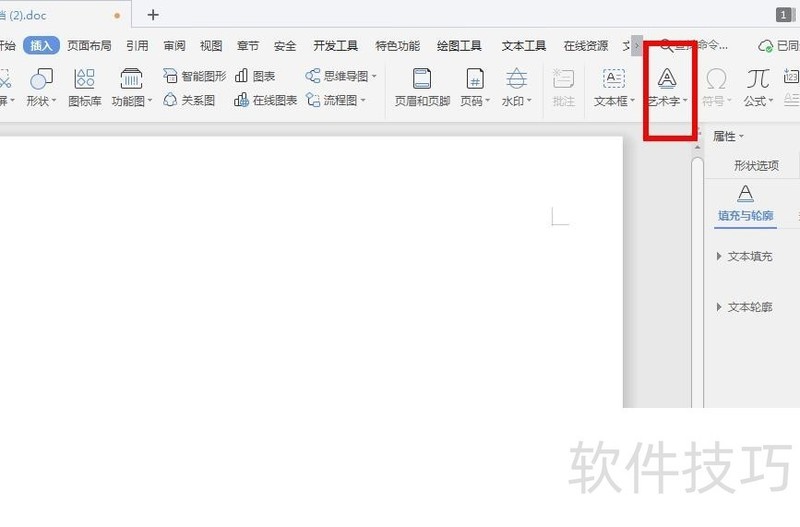
11、 选一个自己喜欢的字体
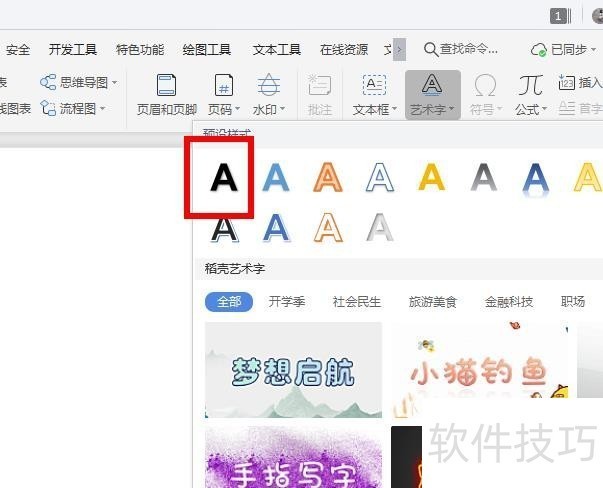
12、 这里在编辑栏将字体调整一下,竖着的格式可以用ALT+enter来实现
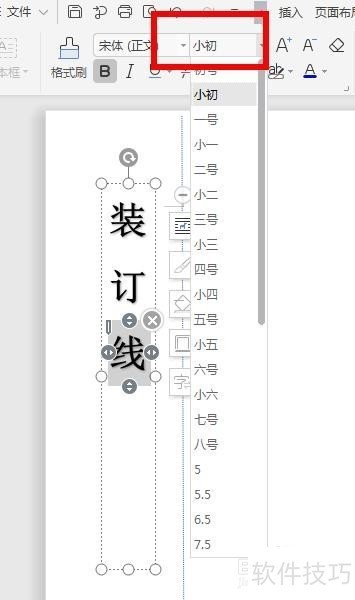
文章标题:如何给自己的文档加一个装订线
文章链接://www.hpwebtech.com/jiqiao/205294.html
为给用户提供更多有价值信息,ZOL下载站整理发布,如果有侵权请联系删除,转载请保留出处。
相关软件推荐
其他类似技巧
- 2024-08-19 10:01:02如何给自己的文档加一个装订线
- 2024-08-19 06:38:01如何将文档默认的保存格式更改为doc而非docx
- 2024-08-18 14:25:01如何设置文档的文字行距固定值为7厘米
- 2024-08-18 11:24:02如何将文档分成三栏
- 2024-08-18 09:38:01Office办公中上下左右的箭头怎么输入
- 2024-08-17 16:19:02如何启用文档内容的域代码功能
- 2024-08-17 12:40:02如何使用永中Office制作雷达图?
- 2024-08-17 12:05:02长、多文档操作:[16]批量处理多个文档
- 2024-08-17 11:36:02怎么将照片转换为文档
- 2024-08-16 19:50:02启动文档的中文人名分词功能
Microsoft Office365软件简介
Microsoft 365(Office365)个人版是微软公司推出的跨平台办公软件。Microsoft 365(Office365)是分为家庭版和个人版的,本页面介绍的是个人版本,个人版适合于个人使用,支持一台电脑或者其他一部设备使用,局限性比较大,但是包含的功能确实不少,Word、Excel、PowerPoint、Outlook 和 OneNote统统在内。zol提供Microsoft... 详细介绍»









